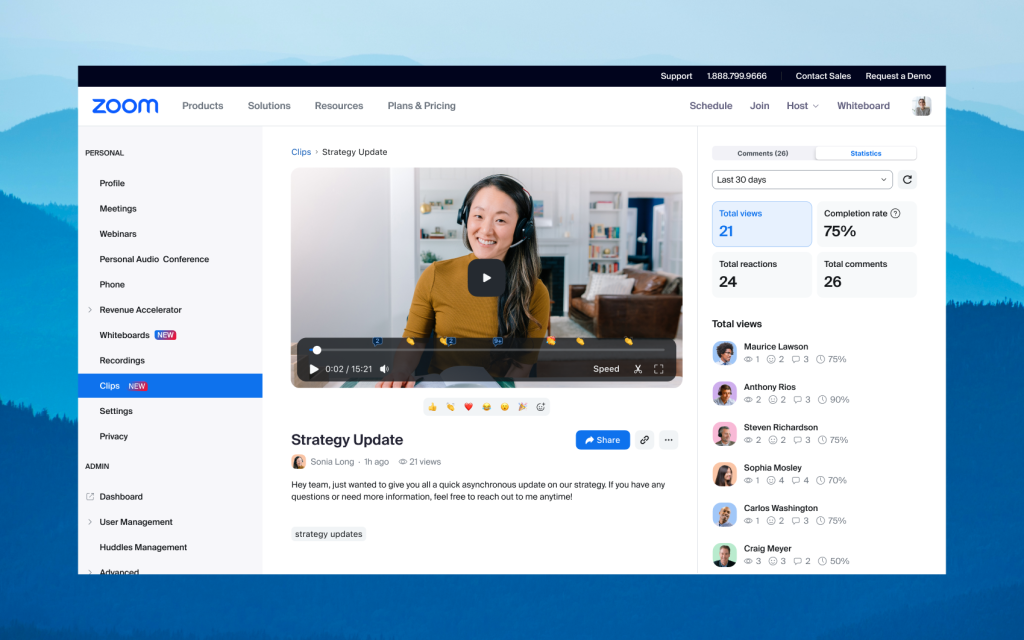A veces, el correo electrónico o el chat simplemente no son suficientes. Debe asistir a una reunión con un compañero de equipo para mostrarle cómo funciona algo o profundizar en un tema, pero su presencia en el chat muestra que esa persona no está. ¿Cómo puede colaborar a través de un vídeo sin tener una reunión real? La respuesta es por vídeo asíncrono.
Muchas personas están recurriendo a herramientas de vídeo asíncrono —p. ej., Loom— como una forma rápida y fácil de grabarse a sí mismas y a sus pantallas y enviar vídeos cortos de alta calidad a colegas y clientes. Para poder habilitar una comunicación clara, perder menos tiempo y adaptar la colaboración entre zonas horarias, creamos una oferta de vídeo asíncrono, Zoom Clips. Y lo que es más, tras una exitosa versión beta global, Zoom Clips ya está disponible para todo el público e incluye características flexibles que le permiten avanzar hacia una mayor productividad.
En Front, la facilidad de comunicación y colaboración está en la vanguardia de nuestro producto y cultura. Zoom Clips hace que nos resulte más fácil conectar entre nosotros y con nuestros clientes, ampliar el intercambio de información y comunicarnos con mayor claridad, sin importar la ubicación o la zona horaria.
1. Envíe y guarde vídeos importantes
Con Zoom Clips, puede grabar, editar y compartir fácilmente vídeos cortos de alta calidad tanto interna como externamente. Con nuestra nueva oferta de vídeo asíncrono, puede mostrar información importante a sus compañeros de equipo en un abrir y cerrar de ojos, agregar un toque personal a su colaboración, enviar un vídeo breve por correo electrónico o, simplemente, compartir una actualización detallada de un proyecto sin tener que unirse a una reunión en directo. Durante los últimos meses en versión beta, hemos visto cómo los clientes utilizaban Zoom Clips para satisfacer distintas necesidades.
Colaboración en proyectos
Reuniones diarias: proporcione actualizaciones claras de la situación de los proyectos para evitar idas y venidas innecesarias.
Formación: ofrezca recursos de formación sencillos y comprensibles que sean fáciles de adquirir.
Conexión global: comuníquese con claridad en grupos de trabajo de distintas zonas horarias sin tener que adaptar varios horarios.
Comunicación con los clientes
Demostraciones de productos: muestre fácilmente nuevos productos y características para mantener a los clientes al día.
Participación del cliente: mejore sus comunicaciones por correo electrónico con un vídeo personalizado.
Comunicación interna
Incorporación de empleados: mejore las guías de incorporación. Utilice Zoom Clips para evitar confusiones de los nuevos empleados y disfruten de una experiencia de incorporación sin problemas.
Mensajes de anuncios: amplíe su alcance con mensajes de vídeo para todo el equipo o la organización.
2. Soluciones flexibles que se adaptan a sus necesidades
Zoom Clips, que forma parte de la plataforma que ya conoce y que le encanta, es una nueva incorporación al paquete Zoom One. Al añadir vídeo asíncrono a nuestro paquete actual de soluciones de reuniones, chat, teléfono y pizarra, es más fácil que nunca comunicarse en el momento y de la forma que necesite.
Sea cual sea el número de vídeos que tenga, Zoom Clips le ofrece una biblioteca de contenidos específica en la que podrá administrar, compartir, descargar o eliminar sus clips, o cambiarles el nombre. Todo su contenido está en un solo lugar y puede buscar fácilmente vídeos específicos por título o etiquetas.
Además, puede compartir su contenido con otras personas en cualquier momento. Cuando concede acceso a un vídeo, las personas pueden verlo, dejar comentarios o reaccionar con emojis, y puede realizar un seguimiento de las vistas para tener una idea de la llegada que tienen los vídeos. Incluso puede responder los comentarios de los visitantes, lo que supone una forma sencilla de responder a las preguntas y promover la participación. Para saber cómo se recibe el contenido, hemos facilitado el seguimiento de las métricas del vídeo (como la tasa de finalización). Ahora, puede colaborar eficazmente con los demás por vídeo, cuando le resulte más conveniente.
3. Cómo grabar y compartir un vídeo
Comenzar
Si se pregunta cómo empezar, hemos facilitado el acceso a Zoom Clips y el lanzamiento del producto desde tres lugares diferentes:
- La aplicación de escritorio de Zoom
- El portal web de Zoom
- La barra de menú de Mac o la bandeja del sistema de Windows
Iniciar grabación
Después de abrir Clips, puede elegir qué quiere grabar y cómo hacerlo. Después de hacer clic en «Crear clip», puede hacer lo siguiente:
- Simplificar el proceso grabándose solo a sí mismo, solo la pantalla o ambos.
- Crear contenido específico seleccionando la pantalla que desea grabar o grabar todo su escritorio.
- Agregar un toque único con un fondo virtual para que luzca profesional, con supresión de ruido y opciones de calidad del vídeo.
Hacer algunos retoques
Es difícil que las cosas salgan perfectas en el primer intento. Por momentos, es posible que se trabe con las palabras o que su perro ladre de fondo. Tenemos buenas noticias: puede editar su vídeo para que quede exactamente como desea. Al editar un vídeo, puede hacer lo siguiente:
- Cambiar el nombre del vídeo y agregarle una descripción.
- Agregar etiquetas para que sea más fácil encontrarlo luego.
- Recortar las secciones no deseadas del principio o el final de un vídeo para obtener un producto final impecable.
Listo para verlo
Cuando esté conforme con el recorte final de su vídeo, es hora de compartirlo con la audiencia objetivo. Puede hacerlo a través de alguna de las siguientes opciones:
- Compartir el vídeo por correo electrónico desde el portal web o la aplicación de Zoom.
- Copiar el enlace para un sistema de «plug and play» rápido.
- Controlar desde la configuración quién puede ver su vídeo. Puede alternar la configuración de uso compartido para conceder acceso a cualquier persona que tenga el enlace, a alguien de su organización o solo a los usuarios invitados.
4. Consolide su contenido de vídeo
Si una imagen vale más que mil palabras, ¿qué valor tiene un vídeo a la hora de comunicarse con los demás? Al contar con un lugar central y consolidado para grabar, guardar y administrar contenido de vídeo, puede habilitar una comunicación clara y, así, ahorrar tiempo y dinero.
Las soluciones de vídeo asíncrono, como Zoom Clips, lo ayudan a lograr el resultado final más rápido, arrojar claridad cuando hay confusión, crear una ayuda visual para temas complejos o, simplemente, agregar un toque personal. Es una videocolaboración en su línea de tiempo: estará allí cuando la necesite o quiera revisarla.
5. Disfrute de una mayor productividad a su ritmo
En la era del trabajo híbrido, no todos trabajan a la misma hora o en la misma zona horaria. Zoom Clips permite a los equipos distribuidos conectarse y colaborar independientemente de su ubicación. Descubra cómo el vídeo asíncrono puede ayudarlo a experimentar una mayor productividad a su manera. Empiece a utilizar Zoom Clips hoy mismo y descubra cómo Zoom One puede hacer posible el trabajo flexible para ayudarlo a consolidar sus flujos de trabajo.